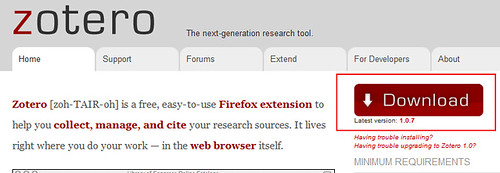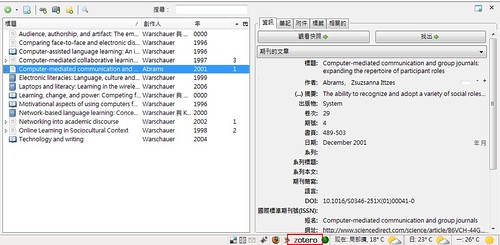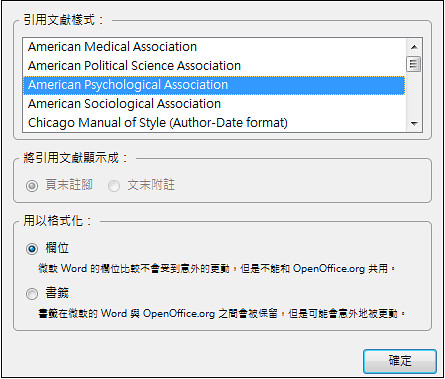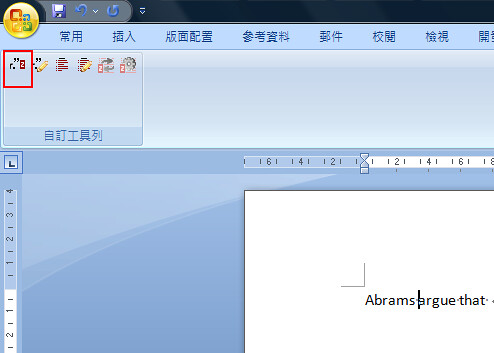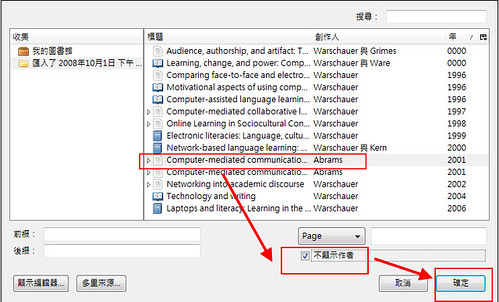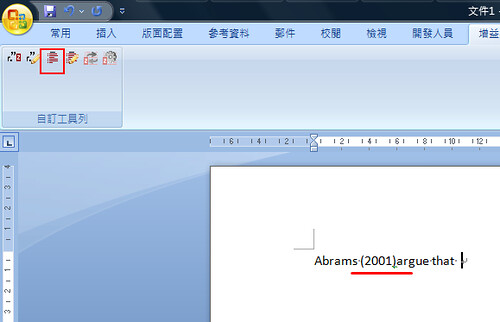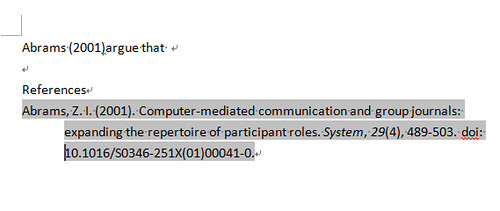版本號標識區別一覽表:
| 版本縮寫 | 版本全稱 | 版本意義 |
| Alpha版 | Alpha | 內部測試版,一般不會向外部發布,會有很多Bug,只供測試人員使用,如果您看到Alpha版本了,一般來講對於微軟來講可能是個不好的消息。 |
| Beta版 | Beta | 也是測試版,是繼Alpha之後推出,這個階段的版本會不斷加入新的功能,改動也會較大,也會面向市場測試。 |
| RC版 | ReleaseCandidate | RC版是發布候選版,Release Candidate,一般是RTM版本前的幾個預覽版,但是這個階段來說基本功能已經完成,主要是用來捉bug了,所以發布RC後,基本功能不會有大的變化了,只要各種測試能夠通過,這也表明最終發布不遠了。 需要激活(啟動)才能使用。 |
| RTM版 | Release to Manufacture 或者Resin Transfer Molding | RTM版是最終壓盤版,Release To Manufacturing,也就是交付給光盤製作廠商,這和最終發布版一樣。 發布RTM後,廠商若要修改就只有通過發布SP來完成了。 需要激活(啟動)才能使用。 |
| EVAL版 | Evaluation | 與“評估版”類似,功能上和零售版沒有區別,需要激活。 |
| CTP版 | Community Test Preview | CTP是社群技術預覽版,Community Technology Preview,這個版本只是用來在社區內發布,驗證市場情況和用戶認可度,早於RC版,就像Atlas,在發布了多個CTP後,突然劍峰一轉,變為了ASP.NET AJAX,讓前期投入大量精力在Atlas上,如dflying chen他們就相當鬱悶,所以說CTP版本不一定可靠,可能在功能上都會有大的變化。 |
| OEM版 | Original Equipment Manufacturer | 計算機廠商隨機版,只能隨計算機一對一出貨,不可以單獨零售。 只能全新安不能從舊有操作系統升級,包裝也不像零售版那樣精美(反正是隨機子打包的,穿的再好也沒用*_*),通常只有一面CD盤和使用授權說明書。 比如聯想、DELL等出售的WINDOWS操作系統計算機一般都是。 OEM版本一般不需要激活。 |
| RTL版 | Retail | 正式零售版,供市面上架零售。 另外,在安裝盤的i386文件夾裡有一個eula.txt文件,最後有一行EULAID,就是你的版本標識。 簡體中文正式版是EULAID:WX.4_PRO_RTL_CN; 繁體中文正式版是WX.4_PRO_RTL_TW; 其中: WX.開頭是正式版,WB.開頭是測試版; _PRE代表家庭版,_PRO代表專業版; 正版的零售版本一般都需要激活的。 |
| VOL版 | Volume OR Volume Licensing for Organizations | 翻譯過來就是組織團體批量許可,也就是大客戶版,比如ZF部門、大型商業機構等統一購買的一般都是大客戶版本,一般根據購買數量又可細分為開放式許可(Open License)、選擇式許可(Select License)、企業許可協議(Enterprise Agreement)、教育科研許可(Academic Volume Licensing)等5種版本,根據VOL版本計劃, VOL版本是不需要激活的。 |